


Na karte Rozšírený režim (Advanced Mode) programu ScanGear (ovládača skenera) kliknite na tlačidlo  (Sýtosť/vyváženie farieb).
(Sýtosť/vyváženie farieb).
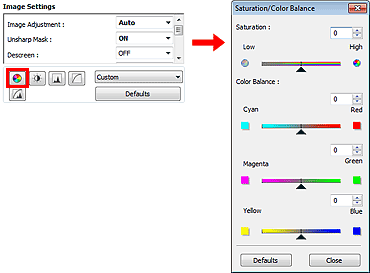
 Poznámka
PoznámkaKliknutím na tlačidlo Predvolené (Defaults) zrušíte všetky úpravy v aktuálnom okne.
Upravte sýtosť (živosť) obrázka. Môžete zvýrazniť farby, ktoré časom vybledli a pod.
Posúvaním jazdca  v časti Sýtosť (Saturation) doľava znížite sýtosť (obrázok stmavne) a posúvaním doprava ju zvýšite (obrázok bude svetlejší). Takisto môžete zadať požadovanú hodnotu (–127 až 127).
v časti Sýtosť (Saturation) doľava znížite sýtosť (obrázok stmavne) a posúvaním doprava ju zvýšite (obrázok bude svetlejší). Takisto môžete zadať požadovanú hodnotu (–127 až 127).
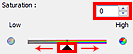
Znížená sýtosť |
Pôvodný obrázok |
Zvýšená sýtosť |
 |
 |
 |
 Poznámka
PoznámkaAk sýtosť zvýšite priveľmi, môže sa stratiť prirodzený farebný odtieň pôvodného obrázka.
Upravte obrázky so zmeneným farebným odtieňom. Zmena farebného odtieňa je jav, pri ktorom konkrétna farba ovplyvní celý obrázok v dôsledku počasia alebo okolitých výrazných farieb.
Posúvaním jazdca  v časti Vyváženie farieb (Color Balance) doľava alebo doprava zvýraznite príslušnú farbu.
v časti Vyváženie farieb (Color Balance) doľava alebo doprava zvýraznite príslušnú farbu.
Azúrová a červená
Purpurová a zelená
Žltá a modrá
Tieto farebné páry sa vzájomne dopĺňajú (zmiešaním jednotlivých párov vznikne príslušný odtieň sivej). Obmedzením farebného odtieňa a zvýšením úrovne doplnkovej farby môžete reprodukovať prirodzené farby motívu.
Úplná korekcia obrázka úpravou len jedného farebného páru je zvyčajne obtiažna. Odporúča sa vyhľadať časť obrázka, ktorá by mala byť biela, a úpravou všetkých troch farebných párov ju zmeniť na bielu.
Takisto môžete zadať požadovanú hodnotu (–127 až 127).
Nižšie nájdete príklad obrázka s upraveným párom azúrovej a červenej farby.

Zvýšená úroveň azúrovej |
Zvýšená úroveň červenej |
 |
 |
Na začiatok strany |